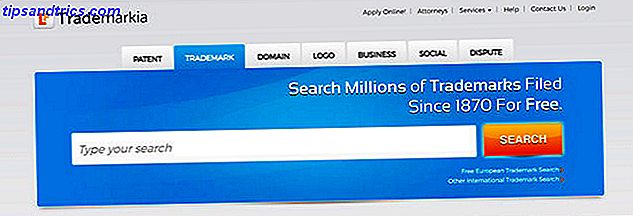Ob Sie es lieben oder hassen, es ist unbestreitbar, dass das Windows 10 Startmenü vielseitig ist. 6 Möglichkeiten zum Hacken und Anpassen des Windows 10 Startmenüs 6 Möglichkeiten zum Hacken und Anpassen des Windows 10 Startmenüs Das Windows 10 Startmenü verbindet klassische Elemente mit modernen Elementen Fliesen. Fliesen können viel kreative Freiheit hinzufügen. Wir geben Ihnen Tipps und zeigen Tricks zum Anpassen des gesamten Startmenüs an Ihre Präferenzen. Weiterlesen . Es kann erweitert werden, um Ihren individuellen Bedürfnissen zu entsprechen So fügen Sie noch mehr Kacheln zum Windows 10 hinzu Startmenü So fügen Sie noch mehr Kacheln zum Windows 10-Startmenü hinzu Das Standardstartmenü in Windows 10 ist ein wenig beengt, aber dieser neue Tweak lässt Sie fügen mehr Kacheln pro Spalte hinzu. Lesen Sie mehr, und natürlich enthält es die Apps und Programme, auf die Sie am meisten zugreifen möchten.
Es tut mehr, als Sie Ihre Lieblingswebseiten direkt im Startmenü speichern können. Und obwohl die meisten Menschen wissen, dass Sie Websites über den Internet Explorer oder Edge speichern können, können Sie dies auch über Chrome und Firefox tun. Der Prozess erfordert ein paar zusätzliche Schritte, aber es ist nicht so schlimm.
Zuerst müssen Sie die Website öffnen, die Sie speichern möchten. Vermutlich möchten Sie MakeUseOf.com speichern, denn wir sind großartig. Neben der Adressleiste sehen Sie ein kleines Symbol, und abhängig von der Site wird es ein kleines Schloss, ein Blatt Papier oder ein Globus sein. Klicken Sie auf dieses Symbol und ziehen Sie es auf Ihren Desktop, um eine Verknüpfung zu erstellen.
Klicken Sie nun mit der rechten Maustaste auf die Verknüpfung, die Sie gerade erstellt haben, und wählen Sie im Kontextmenü den Befehl Kopieren .
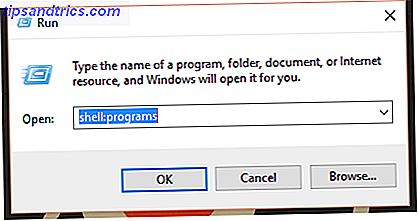
Starten Sie ein Run-Feld, indem Sie Ausführen in das Cortana-Suchfeld eingeben und dann Shell: programs in das Feld Run eingeben. Klicken Sie mit der rechten Maustaste auf den Hintergrund des Explorer-Fensters Hack Windows Explorer for Efficiency steigert Hack Windows Explorer for Efficiency steigert Windows Explorer - bekannt als Datei-Explorer unter Windows 8 - ist eine Anwendung, in der Sie wahrscheinlich eine Menge Zeit verbringen. Auch Windows-Geeks Vermeiden Sie die Verwendung eines anderen Microsoft-Programms tend ... Lesen Sie mehr, dass öffnet sich, darauf achten, nicht mit der rechten Maustaste auf ein Symbol, und klicken Sie auf Einfügen .
Nun wird die soeben hinzugefügte Website im Abschnitt Alle Apps angezeigt . Scrollen Sie einfach dorthin und ziehen Sie es in den Kachelbereich auf der rechten Seite des Menüs. Sie können die Verknüpfung von Ihrem Desktop löschen, sobald sie fertig ist. Das ist es!
Welche Websites werden Sie jetzt in Ihrem Windows 10-Startmenü speichern, wenn Sie dies ohne Edge oder IE tun können? Teile in den Kommentaren!